Découvrez comment intégrer une Google Map via l’éditeur de texte :
Il y’a plusieurs façons de créer des cartes sur Google Map, dans tous les cas, l’objectif est de copier-coller un code spécifique pour intégrer vos cartes sur BeeTrip.
Récupérer le code d'une carte depuis My Maps #
Si vous ne savez pas comment faire créer et administrer vos cartes sur My Maps, vous trouverez toutes les infos ici !
Rendez-vous sur la carte en question et pour récupérer le code « Embed », pour cela cliquez sur les 3 petits points > « Intégrer la carte ». Vous aurez alors une modale d’où vous pourrez copier le code à intégrer. Comme sur cette capture :
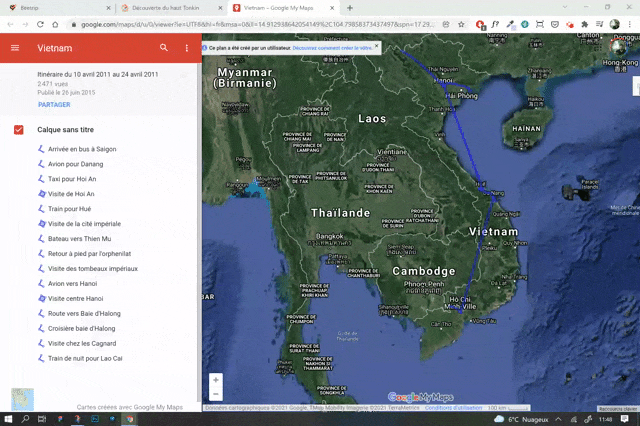
Récupérer le code d'une carte depuis un itinéraire Google Map #
Il est souvent plus rapide et simple de créer un simple itinéraire directement sur Google Map. Une fois votre itinéraire réalisé, cliquez sur le menu hamburger de gauche > « Partager ou intégrer la carte » > « Copier le contenu HTML » comme sur la capture ci-dessous :

Coller le code dans le Trip Builder #
Une fois le code récupéré, il vous suffit de le coller dans le champ dédié, pour cela :
- Cliquez le « +… »
- Puis sur le picto ordinateur avec le +
- Puis sur le picto ordinateur avec les 2 flèches
- Enfin copiez le code récupéré sur Google Map
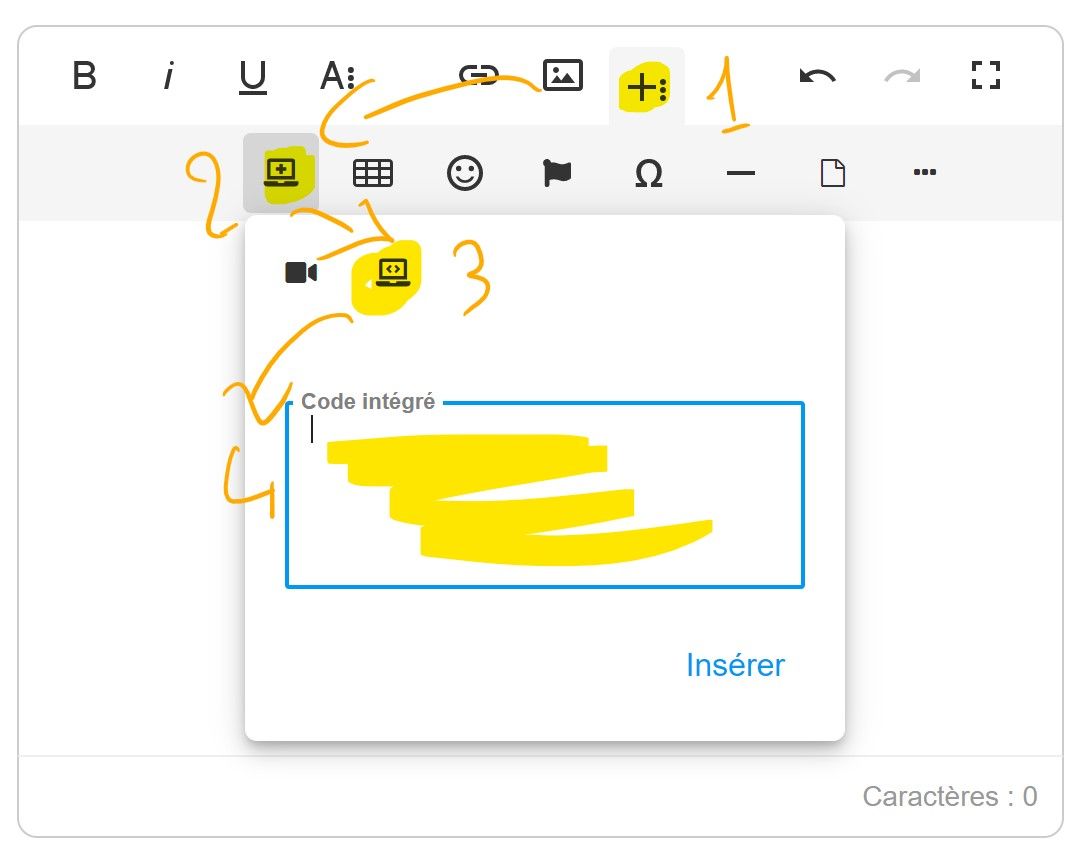
REMARQUE :
- Dans cet exemple, nous avons intégré une carte Google Map. Cependant, il est possible que d’autres types de codes « embed » soient compatibles. A vous de tester avec vos propres outils et codes spécifiques à intégrer.
